Excel如何进行格式转换?
【摘要】如何对Excel进行格式转换,这是困扰很多小伙伴的问题,下面就给大家介绍4种非常好用的方法,总有一种适合你!接下来就带各位一起看看,相信
如何对Excel进行格式转换,这是困扰很多小伙伴的问题,下面就给大家介绍4种非常好用的方法,总有一种适合你!接下来就带各位一起看看,相信可以帮助你提高自己的效率!
一、电脑端
1.迅捷PDF转换器
格式转换还要下载软件?完全不用的啦,现在很多在线网站也支持在线转换了!例如我常用的迅捷PDF转换器,就支持快速的在线转换功能!我们看到下面就是将PDF和Excel互转的按钮:
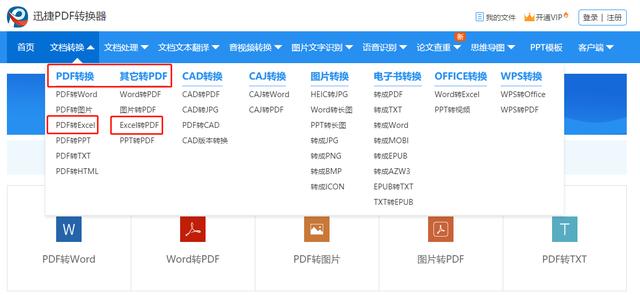
我们只要【点击选择】文件,既可以快速将需要转换的PDF文件进行添加。
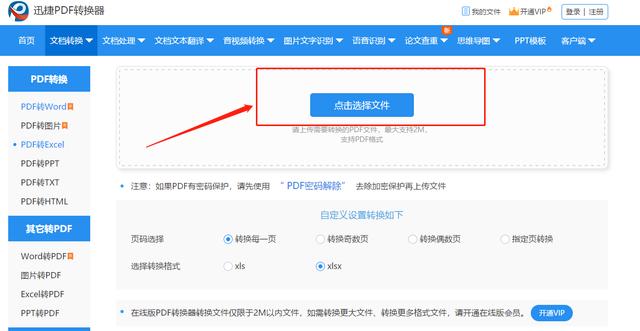
然后就可以快速转换文件格式了,还可以进行批量转换,转换成功后点击【立即下载】按钮即可。
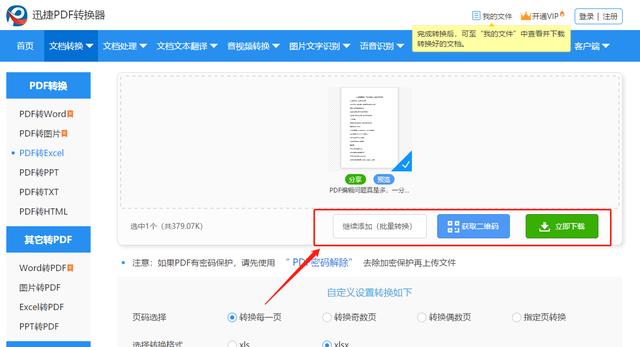
2.office转换
如果你用的是office,那么也可以使用【文件】中的【另存为】功能,将Excel另存为PDF,这样也可以完成格式的转换。
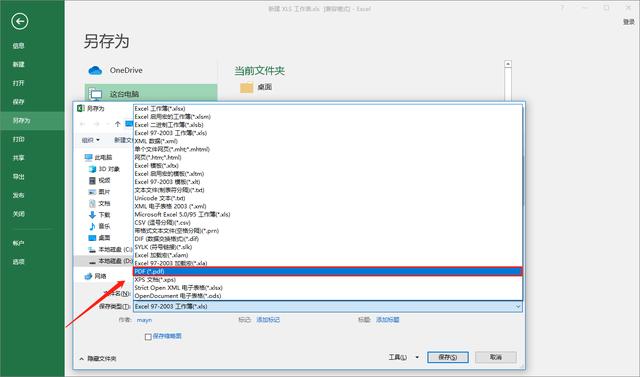
二、手机端
1.WPS转换
在手机端方面,如果你有WPS会员,也可以使用【PDF工具】,将PDF转换为Excel文件。除此之外还有一些PDF编辑功能,你也可以试试看的哦!
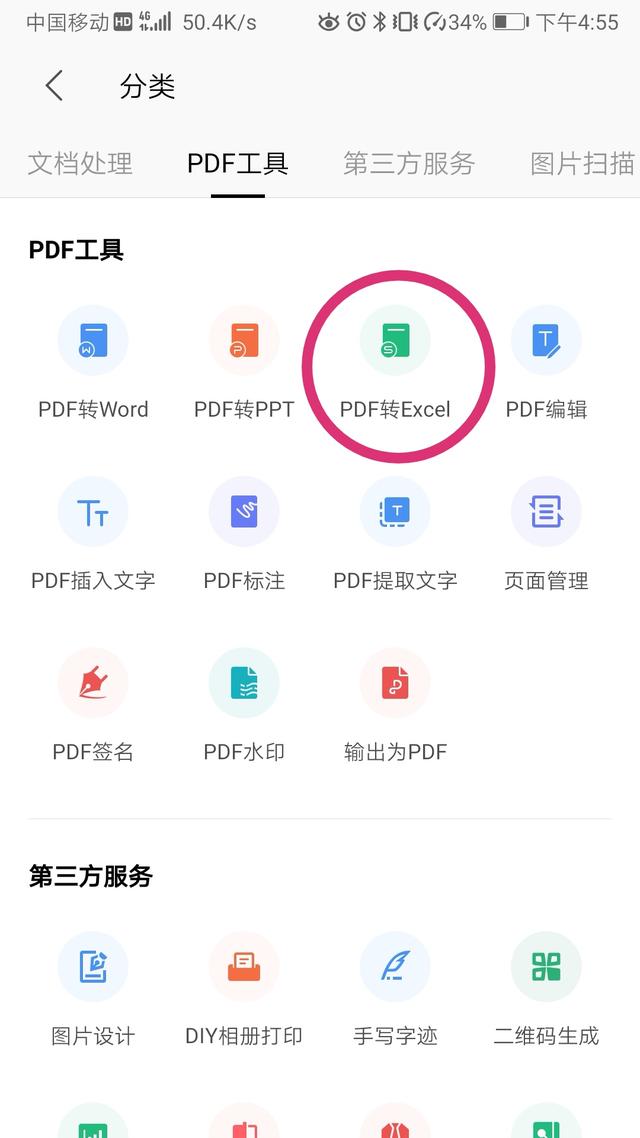
2.PDF转换大师
如果你觉得以上几种方法还不够好用,也可以下载专业的格式转换软件,例如我常用到的PDF转换大师,可以将PDF转换为包括Excel在内的6种不同格式,也可以将图片等4种格式转换为PDF,大家可以看到打开转换功能后,软件就会自动寻找手机里面对应的文件了。
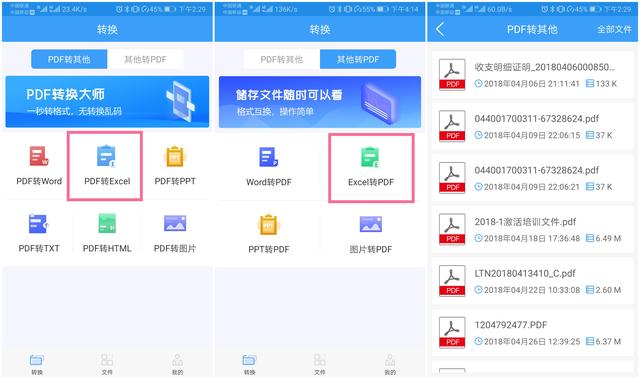
好了,以上就是PDF和Excel互相转换的一些方法的介绍了,你比较喜欢哪一种方法呢?
就业培训申请领取


环球青藤
官方QQ群扫描上方二维码或点击一键加群,免费领取大礼包,加群暗号:青藤。 一键加群
最新文章
Excel各地入口
环球青藤官方微信服务平台




刷题看课 APP下载
免费直播 一键购课
代报名等人工服务






